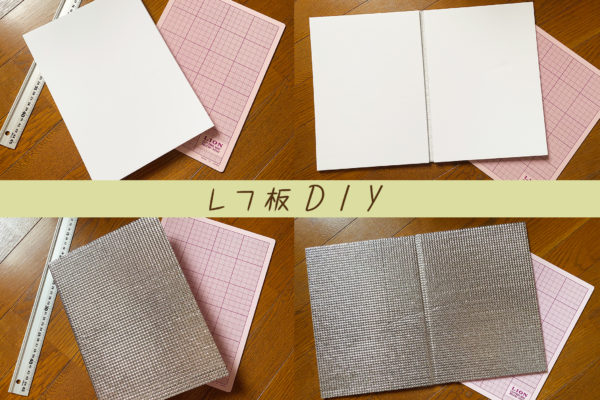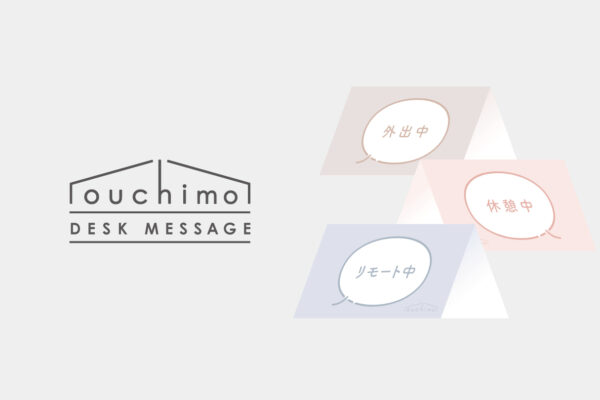2024年5月から始まった新しい機能『スタンプアレンジ機能』も増えて、より魅力的になったLINEスタンプ。
既存のスタンプで遊んでも楽しいけど、自分で作ったオリジナルスタンプが使えたらもっと楽しいかも…!
と思いLINEスタンプを作ってみました!ので、備忘録としてスタンプ制作の流れを簡単に説明します。
もくじ
用意するもの
▽
制作するもの
▽
クリエイターズマーケットに登録&申請する
▽
LINEスタンプの完成!
用意するもの
・自分で描いたイラストや、自分で作ったアイテムの写真など
今回は自作したぬいぐるみでスタンプを作ってみました。
・PhotoshopやCanvaなどの画像を書き出せるアプリやiPadなどのお絵描きアプリ
今回は使い慣れたPhotoshopで制作しました。
制作するもの
1.スタンプ画像(枚数選択式)

制作サイズは 横370px × 縦320px(最大)
8・16・24・32・40個の中から作りたい枚数を選んで制作します。
※スタンプ画像のみ内側に10px程度の余白が必要なので注意です。
2.メイン画像

制作サイズは 横240px × 縦240px
購入画面などで使われるメイン画像を1個制作します。
3.トークルームタブ画像

制作サイズは 横96px × 縦74px
トークルームのスタンプ一覧に表示させるタブ画像を1個制作します。
クリエイターズマーケットに登録&申請する
LINEクリエイターズマーケットにクリエイター登録を済ませたら、
マイページの『新規登録』よりスタンプ登録をしていきます。
書類は基本的に空欄を埋めていけばいいのですが、注意点は
1.タイトル→すでに販売されているタイトルは使用できない(+英語版を登録してから日本語版を追加し登録します)
2.スタンプアレンジ機能→参加する(アレンジ機能を使いたい場合)
3.ライセンス証明(重要!!!)→『その他、補足事項』欄に自作である旨を明記し、証明できるサイトがある場合はリンクを貼る
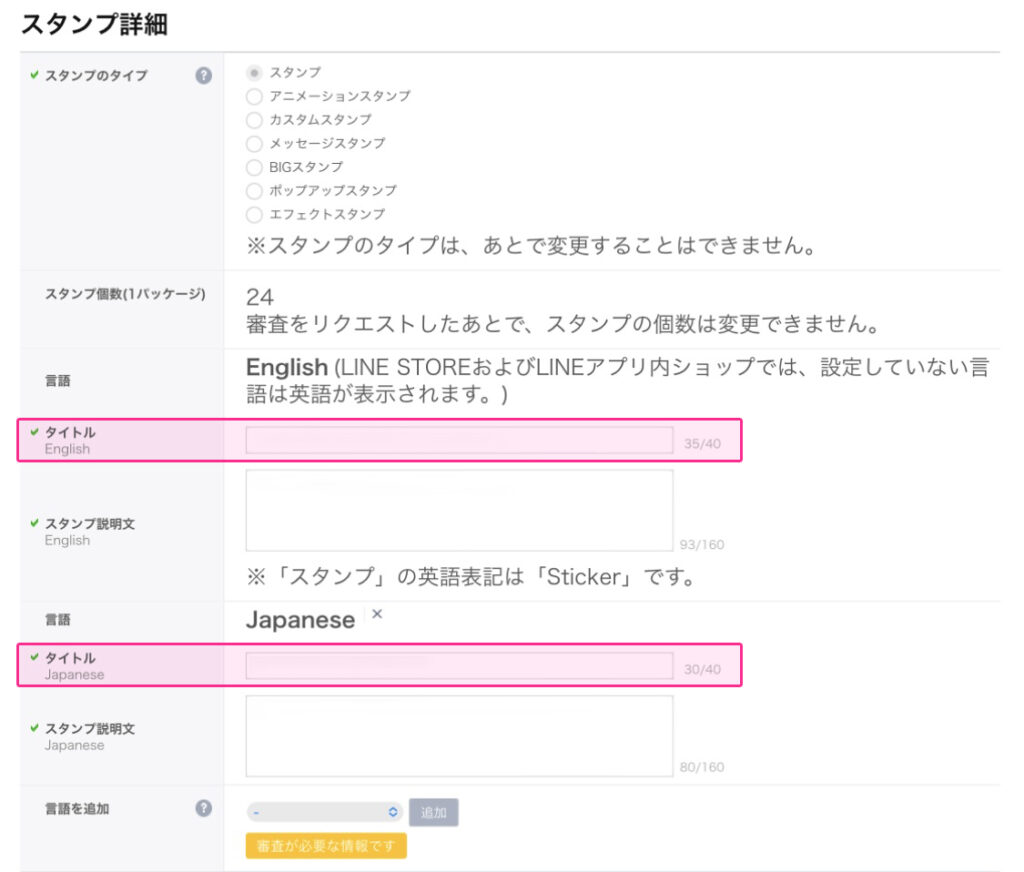
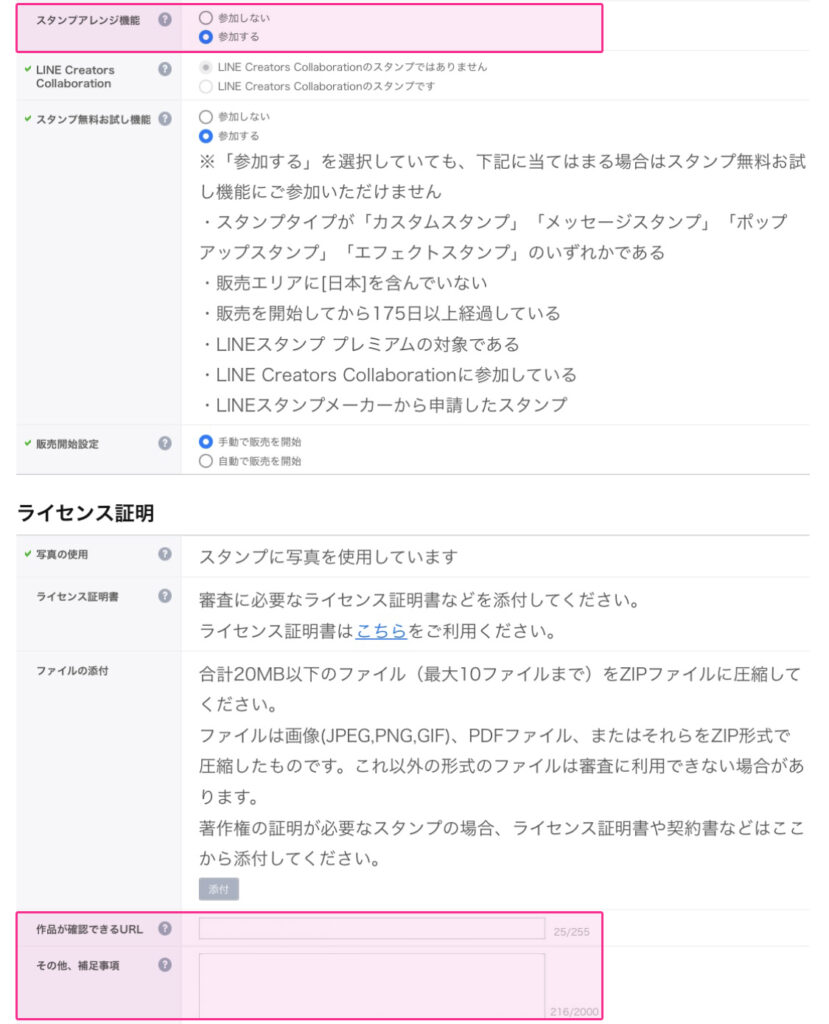
書類の記入が済んだらスタンプ画像登録→登録画像にタグを設定して完了、スタンプ審査の申請をします。
(画像登録とタグ付けは直感のまま操作して大丈夫だったので割愛します。)
スタンプの審査(約1〜2日程度)が完了し、承認されたら販売開始ボタンを押して完成です!
LINEスタンプの完成!
今回作ったスタンプはこちら!(画像をタップするとLINE STOREの販売ページへ飛べます)
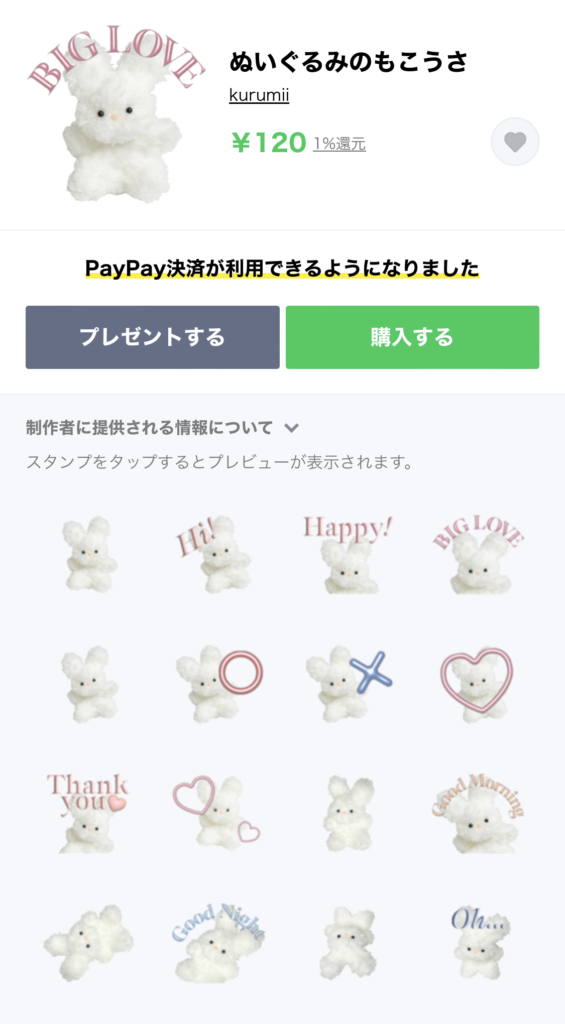
スタンプアレンジの方法はこちら!下のスクリーンショットのように簡単にアレンジできます。
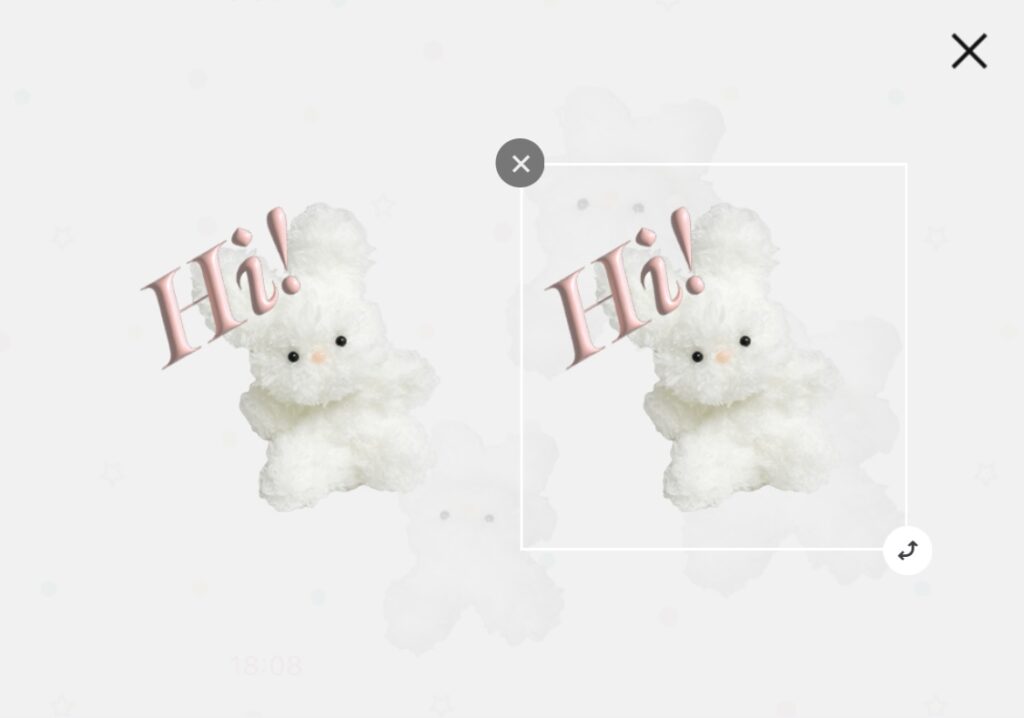
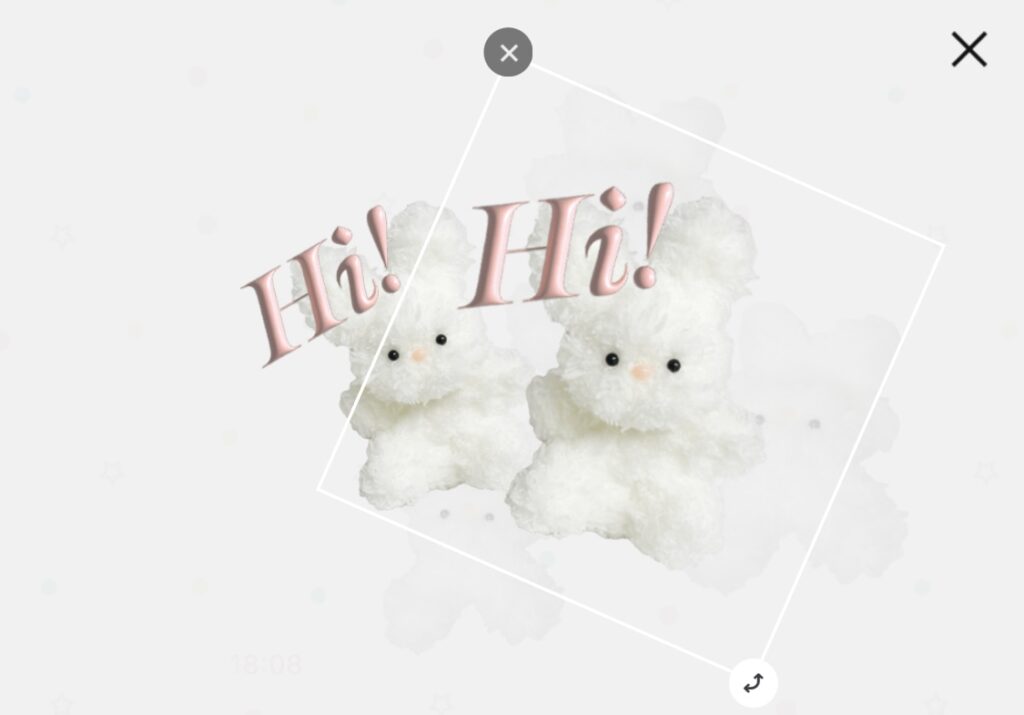
今回ダウンロードしたスタンプでスタンプアレンジを使用すると…



こんな感じで、さらに新しいスタンプを生み出せます。
とっても楽しいのでみなさんもぜひ試してみてください!